給你 如何僅在計算機上播放 YouTube 音頻以逐步節省 Internet 包.
YouTube 確實是最好的視頻觀看網站。 這是一個免費使用的網站,您可以下載適用於設備的應用程序 安卓 و iOS 還。 如果您通過計算機瀏覽 YouTube,有時您可能想要 僅收聽 YouTube 音頻而不是觀看視頻.
是的,如果您正在觀看音樂視頻,您可以 播放歌曲版本以僅收聽帶有歌詞的音頻 ,但是如果您想觀看的視頻沒有歌詞版本怎麼辦? 在這種情況下,您需要尋找僅在桌面設備上播放 YouTube 音頻的方法。
您只想播放音頻可能有多種原因,例如視頻可能不適合觀看,或者您可能希望節省互聯網服務消耗。 不管是什麼原因,如果你使用 谷歌瀏覽器互聯網瀏覽器 要觀看 YouTube 視頻,您可以輕鬆地在 YouTube 上僅播放音頻。
僅在桌面設備上播放 YouTube 音頻以保持 Internet 速度的步驟
如果您是只喜歡在 YouTube 上收聽音頻的人,您可能會發現本指南對您有用。 在本文中,我們將與您分享有關 僅在桌面版 YouTube 上播放音頻. 讓我們認識一下她。
使用 YouTube 的音樂模式
成語 使用 YouTube 的音樂模式 或英文: YouTube 音樂模式 通過添加到瀏覽器 谷歌瀏覽器 視頻被屏蔽,只有音頻保持開啟 YouTube و YouTube音樂. 與其他添加劑相比, 使用 YouTube 的音樂模式 更容易使用。 這裡是如何使用 音樂模式 對於 YouTube。
- 首先, 打開谷歌 Chrome 互聯網瀏覽器 在您的計算機上,然後轉到此鏈接添加 YouTube 的音樂模式 (YouTube™ 音樂模式) 在 Google Chrome 擴展程序商店中。
YouTube™ 音樂模式 - 然後在擴展頁面上,單擊選項(添加到Chrome أو 添加到 Chrome),如下圖所示。
添加到 Chrome - 在確認彈出窗口中,單擊按鈕 (添加擴展名 أو 添加附件) 再來一次。
添加附件 - 安裝擴展程序或擴展程序後 您將看到 YouTube 音樂模式設置頁面。 你可以 從此頁面更改一些設置.
YouTube 音樂模式設置頁面 - 馬上 打開 YouTube (YouTube.com)。 您不會看到視頻的單個縮略圖。
YouTube - 只需播放您想听的視頻。 YouTube 媒體播放器會顯示一個縮略圖,讓您將音樂放到 YouTube 上.
YouTube 媒體播放器會顯示一個縮略圖,讓您將音樂放到 YouTube 上
這是一種特殊的方法 僅在計算機上播放 YouTube 音頻 這意味著視頻將無法播放。 但你只能聽到聲音。
如果您想保持您的互聯網帶寬和速度,但又不想錯過您喜歡的視頻,您可以只聽音頻。 這樣,您將節省互聯網數據。
您可能還對了解以下內容感興趣:
我們希望您發現這篇文章對您有用 如何僅在 PC 上播放 YouTube 音頻. 在評論中與我們分享您的意見和經驗。
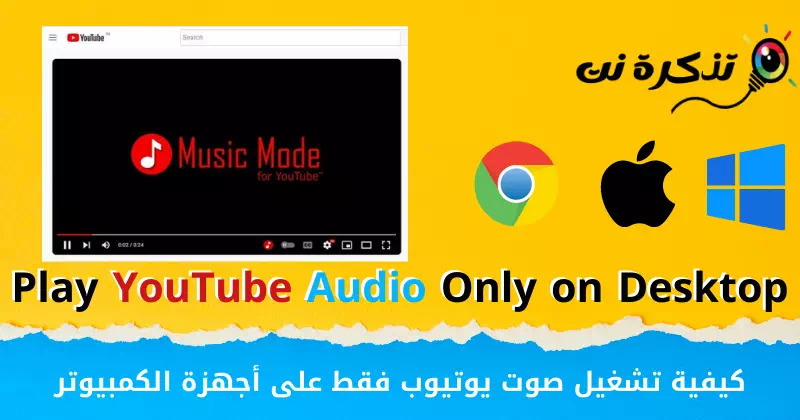















非常感謝您提供這種僅播放 YouTube 音頻的絕妙方式